
Apple Pencilの文字がかすれたり反応が悪くなった時は「ズーム機能」がオンになってないかチェック
Apple Pencilは日常的にiPad Proで使っているのですが、ある時ふと「文字がかすれてない?」と感じるようになりました。
なんというか、書いていても字がきれいに書けずギザギザしていたり、直線を書いても途中で途切れたりなどすることが多くなりました。
「壊れたのかな?」とも思ったりしたのですが、特に外傷もなく、なるべく大切に扱っているつもりでしたし、書くこと以外の操作には問題ないようだったので不思議に思っていました。
そんな時ふと「何か別の機能がジャマをしてるんじゃないか」と感じ、それと同時に「…ひょっとしてズーム機能?」と直感しました。
ズーム機能はiPhoneやiPadに標準で搭載されているアクセシビリティ機能の一つで、どんな画面でもデジタルズームで大きく表示することができます。
基本的にはオフにしているのですが、たまにズーム機能のチェックをすることがあり、その時にオンのままにしているのではと思って確認したところ、やはりズーム機能がオンになっていました。
オフにして改めてメモアプリで試し書きしたところ、以前のようにかすれたり途切れなくなりました。原因がわかってひと安心。
参考までにズーム機能をオンにした時とオフにした時の状態を、メモアプリの「Notability」で書き比べてみたのが下の画像です。

上のズーム機能をオンにした時の方は明らかに文字がかすれています。下の方は正常に書けています。
ネットで調べてみたところ、Apple Pencilの文字がかすれたり書けなくなったりするその他の原因としては、ペン先の異常だったり充電ができなくなっていたりなどいろいろな要因があるようでした。
Apple Pencilを使っていて書き味がおかしいと思った際には色々試してみるのが良いと思います。
参考までにiPad(iOS12)でズーム機能をオフにする手順を簡単に書いておきます。
- 「設定」アプリを開き、左メニューの「一般」をタップ。右に表示されるメニューから「アクセシビリティ」をタップ
- 上の方に「ズーム機能」があるのでそこをタップ
- 上の方に「ズーム機能」があり、右端が緑色(オン)になっていたら、そこをタップするとオフにできます。
ちなみに予期せずズーム機能をオンにしてしまうと、急に画面が大きく表示される場合があります(あまりに大きすぎてiPadがバグったと思うくらい)。
ズーム機能がオンの時には、基本的に3本指で操作します。
3本指で画面を2回素早くタップすると、画面の拡大率がもとに戻ったり大きくなったりを切り替えられます。
また、画面が大きく拡大された場合は、3本指で画面をなぞると、画面を上下左右に自由に移動することができます。困った時は試してみてください。
コメント ( 0 )
トラックバックは利用できません。

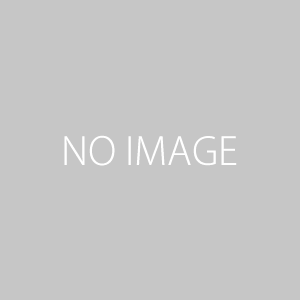




この記事へのコメントはありません。